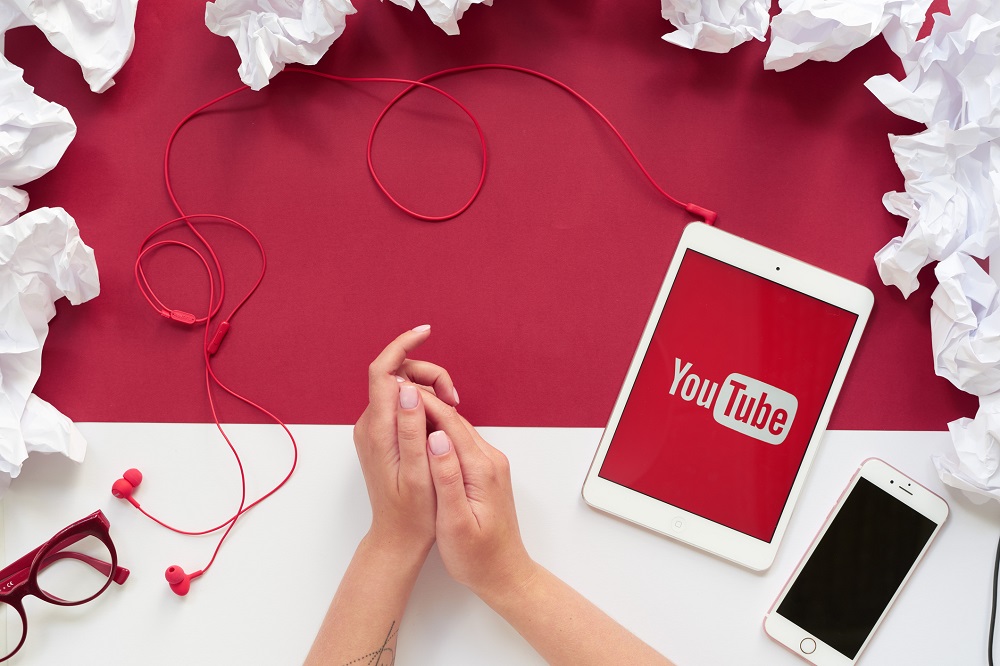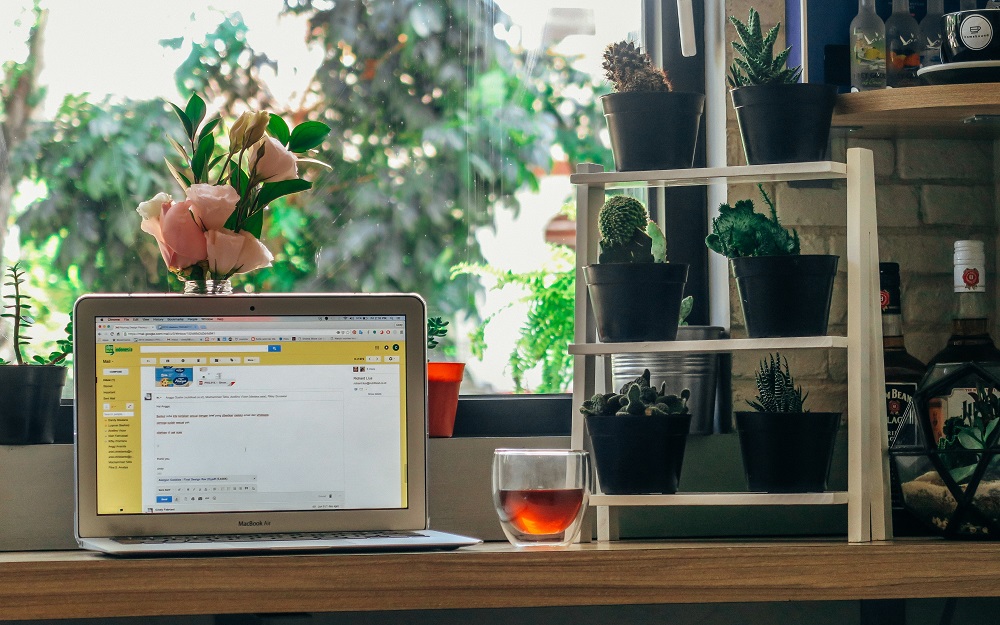По дизайн историите във Facebook са ефимерни, те се самоунищожават след двадесет и четири часа привличане на харесвания, коментари и мнения. Но какво, ако искате да премахнете историята, преди алгоритъмът автоматично да я отведе в цифрова забрава?
Действието е супер просто и интуитивно, плюс можете да го направите веднага щом историята е онлайн, като по този начин предотвратявате потенциалното смущение. Това писане ще ви даде изпитан метод да се отървете от историята. Има и други съвети как да използвате тази изчезваща функция.
Изтриване на Facebook Story
Това кратко ръководство предполага, че вече сте влезли във вашия Facebook акаунт на настолен компютър или мобилно приложение. Като стана дума за това, действието е същото на компютрите и мобилните устройства. Така че няма нужда да включвате допълнителни стъпки.
Забележка: Когато използвате Facebook на вашия работен плот, историята може да не се появи веднага във вашата емисия. Ако това се случи, кликнете върху „Вижте всички“ и изберете вашето потребителско име. Има и известие, че имате една активна история.
Етап 1
След като вашата история е онлайн, щракнете или докоснете върху нея и изберете трите хоризонтални точки в горния десен ъгъл на екрана.

Това действие разкрива меню Още и трябва да изберете „Изтриване на видеоклип“, за да премахнете Историята от емисията. Ако сте използвали изображение, опцията ще казва „Изтриване на снимка“.

Стъпка 2
След като щракнете или докоснете определената опция, няма какво друго да правите, успешно премахнахте Историята. Ако може да има изскачащ прозорец с молба да потвърдите решението си.
Както и да е, менюто Още предлага друга опция под „Изтриване на видео/снимка“. Функцията „Нещо не работи“ е налице, за да ви помогне да отстраните неизправностите в историята.
Трябва да опишете накратко проблема и може би да включите екранна снимка на проблема. Но това трябва да се използва само когато нещо сериозно не е наред със системата.

Например, можете да използвате тази заявка, ако Facebook продължава да не публикува вашите истории, както чрез настолен компютър, така и чрез мобилно приложение. Същото важи и ако всички истории изглеждат черни или не се възпроизвеждат при зареждане.
В противен случай е много по -лесно да изтриете историята и да опитате да я публикувате отново. Имайки това предвид, Facebook много бързо отговаря на вашето запитване и може да стигнете до дъното на проблема за няколко часа.
Изтриване на история преди публикуване
Няма причина или опция да изтриете история, преди да я публикувате, Facebook не запазва историята ви като чернова. Ако не сте доволни от това как се е получило, използвайте менюто за редактиране, за да изглежда по -добре. Или можете просто да докоснете или щракнете върху бутона със стрелка наляво, за да излезете в главното меню.

Как да удължим жизнения цикъл на една история
Сега, когато знаете как да изтриете за постоянно историята, е време да разгледате как да я запазите за повече от двадесет и четири часа. Но има едно нещо, което трябва да знаете.
Когато активирате Facebook Story Archive, всичките ви истории се озовават там. Няма начин да програмирате социалната мрежа за автоматично запазване на някои истории и изхвърляне на други. И ако решите, че вече нямате нужда от архива, всички запазени истории ще бъдат изтрити.
Отново същите стъпки се прилагат за настолен Facebook и мобилното приложение, така че няма нужда от отделни ръководства.
Етап 1
Ако сте в мобилното приложение, докоснете снимката на потребителския си профил и изберете три хоризонтални точки до „Добавяне на история“. Потребителите на настолни компютри трябва да изберат потребителското си име и да кликнат върху Архив под снимката на корицата.

Стъпка 2
Щракнете върху иконата на зъбно колело за достъп до Настройки и кликнете върху „Включване на архива на истории“. На мобилно устройство изберете „Вашият архив на истории“, натиснете три хоризонтални точки и след това иконата на зъбно колело. След това можете да включите архива.
Хубавото на тази функция е, че тя също така съхранява всички реакции и коментари във вашите истории.
Изтриване на архивирана история
Това действие е подобно на изтриването на активни истории. Но този път имате достъп до Архива вместо до емисията Story.
Затова натиснете трите точки, за да влезете в менюто Още и изберете Story Archive. За да ви напомня на работния плот, това е просто архив. Сега изберете Историята, която искате да премахнете, и натиснете отново трите хоризонтални точки.
Изберете „Изтриване на видео/снимка“ от падащото меню и потвърдете избора си в изскачащия прозорец. Това е всичко, архивираната история е изчезнала.
Като цяло менютата за управление на истории са много добри и интуитивни. Единственото нещо, което би могло да бъде по -добре, е да изберете кои истории да архивирате. Нещо като опция за запазване само на истории, които имат най -много реакции или коментари.
често задавани въпроси
Мога ли да споделя история с избрани приятели във Facebook?
Да. За съжаление, процесът не е толкова безпроблемен, колкото историята на Instagram. Когато сте на страницата за редактиране, докоснете опцията „Поверителност“ в долния ляв ъгъл.
Можете да направите историята си публична, можете да я споделите с приятели или можете да използвате опцията „Персонализирана“, за да я споделите с конкретни хора.
Ако искате само някои от вашите приятели да видят вашата история, използвайте опцията Поверителност, за да контролирате кой може да я види.
Какво ви казва историята?
Освен описаните функции, можете също така да филтрирате потребителите, на които е разрешено да видят вашата история. Преди да публикувате, има бутон за поверителност, който нулира хората, които ще оценят публикацията ви. Внимавайте, ако изберете Public, всеки с Messenger или Facebook ще може да го види.
Колко често публикувате истории във Facebook? Различават ли се вашите истории във Facebook от тези, които публикувате в Instagram? Споделете предпочитанията си в секцията за коментари по -долу.